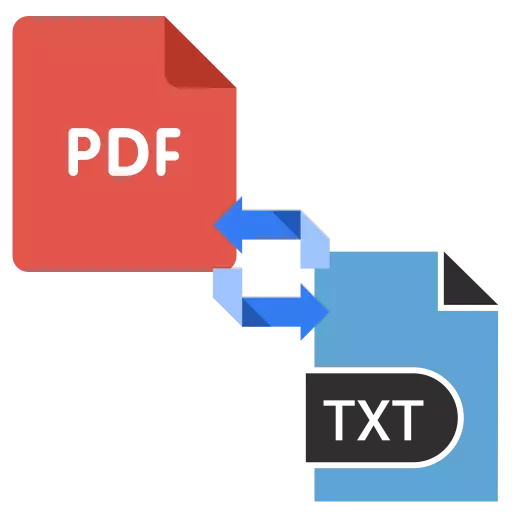
पीडीएफ स्वरूप दीर्घ काळासाठी अस्तित्वात आहे आणि विविध पुस्तकांसाठी सर्वात लोकप्रिय इलेक्ट्रॉनिक पर्यायांपैकी एक आहे. तथापि, त्याच्याकडे त्याचे दोष आहेत - उदाहरणार्थ, त्याच्याकडून मोठ्या प्रमाणावर मेमरी व्यापली. आपल्या आवडत्या पुस्तकाचे आकार लक्षणीय प्रमाणात कमी करण्यासाठी, आपण ते TXT स्वरूपात रूपांतरित करू शकता. या कार्यासाठी साधनेसह आपण खाली वाचू शकाल.
TXT मध्ये पीडीएफ रूपांतरित
चला ताबडतोब सूचित करूया - सर्व मजकूर पीडीएफपासून txt कार्यामध्ये हस्तांतरित करणे सोपे नाही. विशेषत: जर पीडीएफ दस्तऐवजास मजकूर स्तर नसेल तर प्रतिमांचा समावेश आहे. तथापि, विद्यमान सॉफ्टवेअर या समस्येचे निराकरण करू शकते. अशा सॉफ्टवेअरमध्ये विशेष कन्व्हर्टर, मजकूर डिजिटायझेशन आणि काही पीडीएफ वाचकांसाठी कार्यक्रम समाविष्ट आहेत.साधेपणा असूनही, प्रोग्राममध्ये अनेक त्रुटी आहेत, ज्या मुख्य पीडीएफ दस्तऐवजांसह चुकीचे कार्य आहे, जे स्तंभांमध्ये स्वरूपित केले जातात आणि त्यात चित्रे असतात.
पद्धत 2: पीडीएफ एक्सचेंज संपादक
पीडीएफ एक्सचेंज दर्शक प्रोग्रामचा अधिक प्रगत आणि आधुनिक आवृत्ती देखील विनामूल्य आणि कार्यक्षम आहे.
पीडीएफ एक्सचेंज संपादक डाउनलोड करा
- प्रोग्राम उघडा आणि टूलबारवरील "फाइल" फाइलचा वापर करा ज्यामध्ये आपण ओपन पर्याय निवडता.
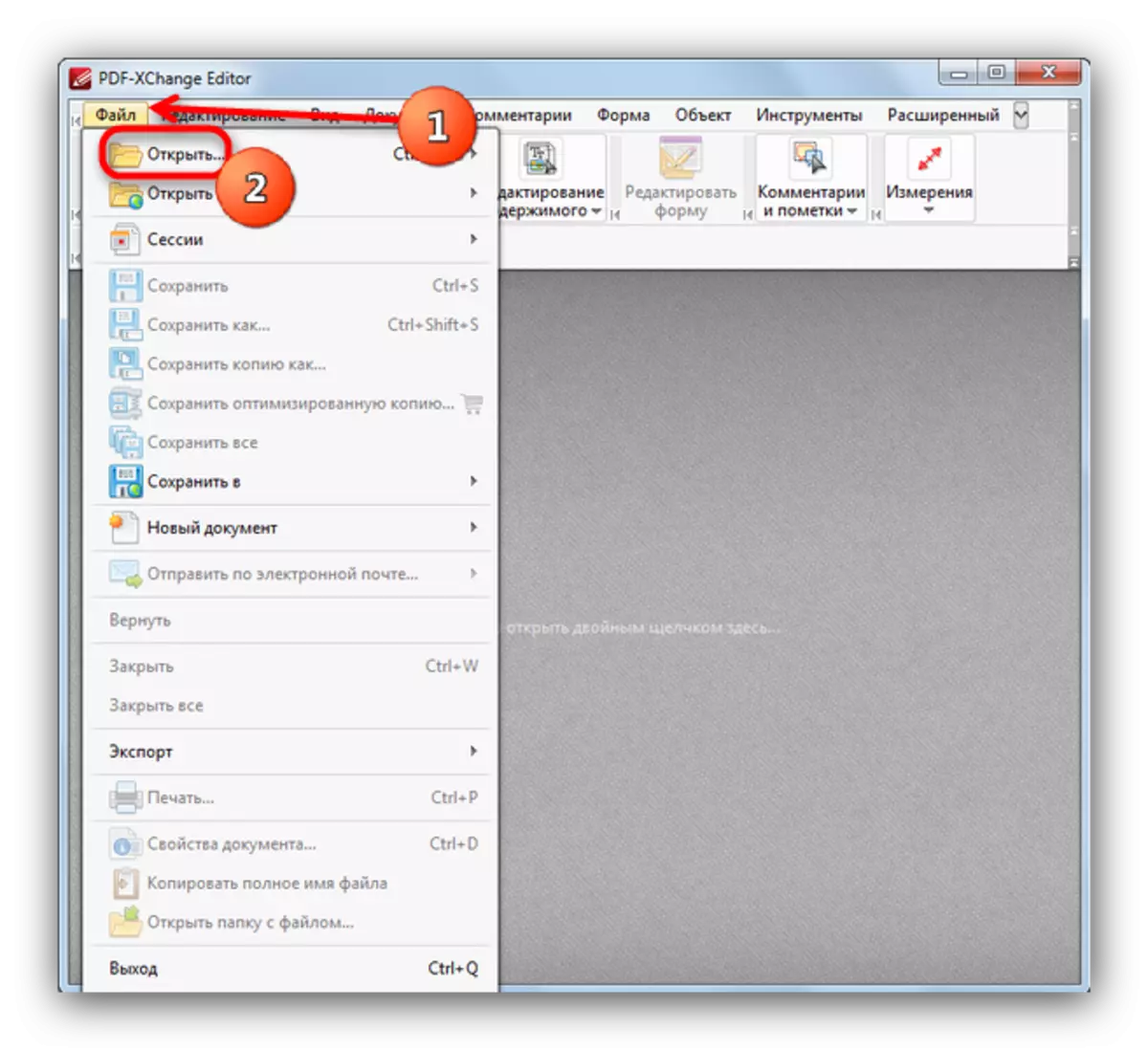
- आपल्या PDF फाइल असलेल्या फोल्डरवर उघडलेल्या "एक्सप्लोरर" मध्ये, ते निवडा आणि "उघडा" क्लिक करा.

- जेव्हा दस्तऐवज लोड केले जाते तेव्हा पुन्हा "फाइल" मेनू वापरा, ज्यामध्ये यावेळी "जतन करा" वर क्लिक करा.

- फाइल सेव्हिंग इंटरफेसमध्ये, ड्रॉप-डाउन मेनूमधील "फाइल (* .txt)" मध्ये "फाइल प्रकार" पर्याय सेट करा.

नंतर वैकल्पिक नाव सेट करा किंवा ते म्हणून सोडू आणि "जतन करा" क्लिक करा.

- मूळ दस्तऐवजाच्या पुढील फोल्डरमध्ये TXT फाइल दिसते.

प्रोग्राममधून कोणतीही स्पष्ट त्रुटी नाहीत, त्याशिवाय कागदपत्रांच्या रूपांतरणाची वैशिष्ट्ये ज्यामध्ये मजकूर लेयर नाही.
पद्धत 3: अॅबाई फिनरडर
केवळ सीआयएसमध्येच प्रसिद्ध नाही, परंतु संपूर्ण जगभरात, रशियन विकासकांमधील मजकूर डिजीटाइजर देखील TXT मध्ये पीडीएफ रूपांतरित करण्याचे कार्य देखील सामना करू शकते.
- Ebbi fireder उघडा. फाइल मेनूमध्ये, "ओपन पीडीएफ किंवा प्रतिमा ..." वर क्लिक करा.

- जोडा दस्तऐवज विंडोद्वारे, आपल्या फाइलसह निर्देशिकावर जा. योग्य बटणावर क्लिक करून क्लिक करून आणि उघडा क्लिक करा.
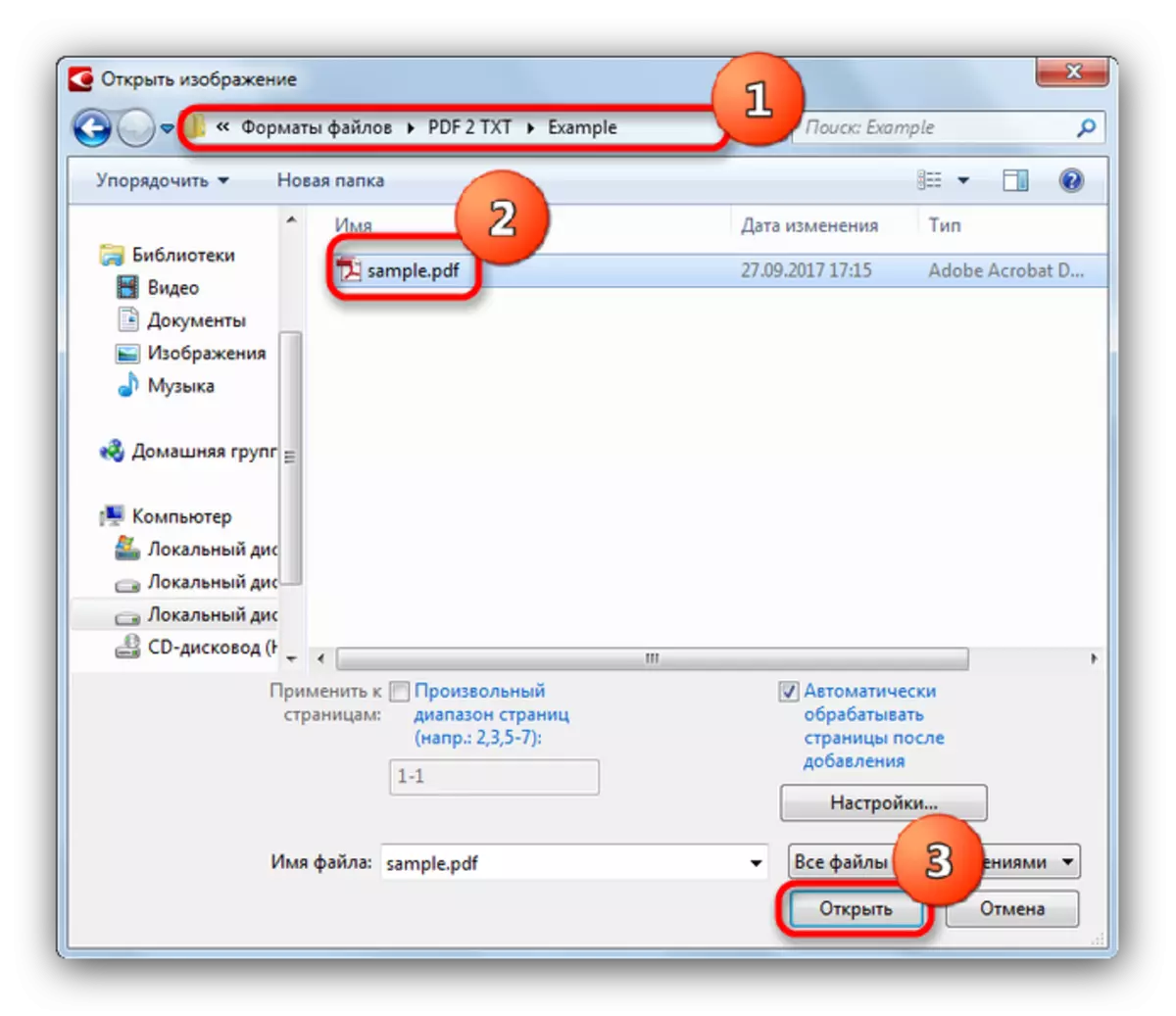
- कागदपत्र प्रोग्राममध्ये लोड होईल. त्यात असलेल्या मजकूराची डिजिटलीकरण प्रक्रिया सुरू होईल (यास बराच वेळ लागू शकतो). पूर्ण झाल्यानंतर, अप्पर टूलबारमध्ये "जतन करा" बटण शोधा आणि त्यावर क्लिक करा.
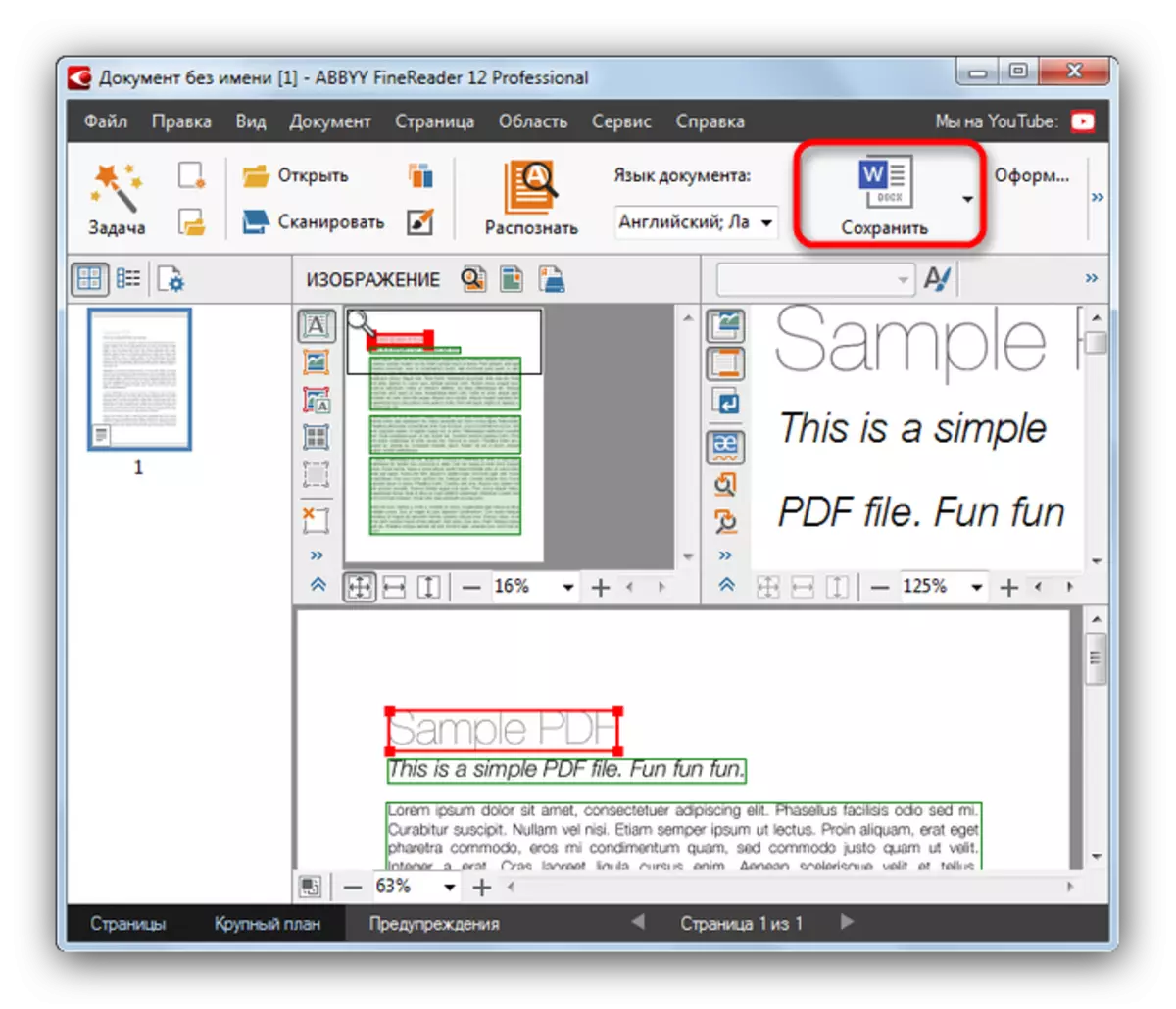
- दिसत असलेल्या डिजिटलीकरण परिणाम विंडोमध्ये "मजकूर (* .txt)" म्हणून जतन केलेली फाइल प्रकार सेट करा.
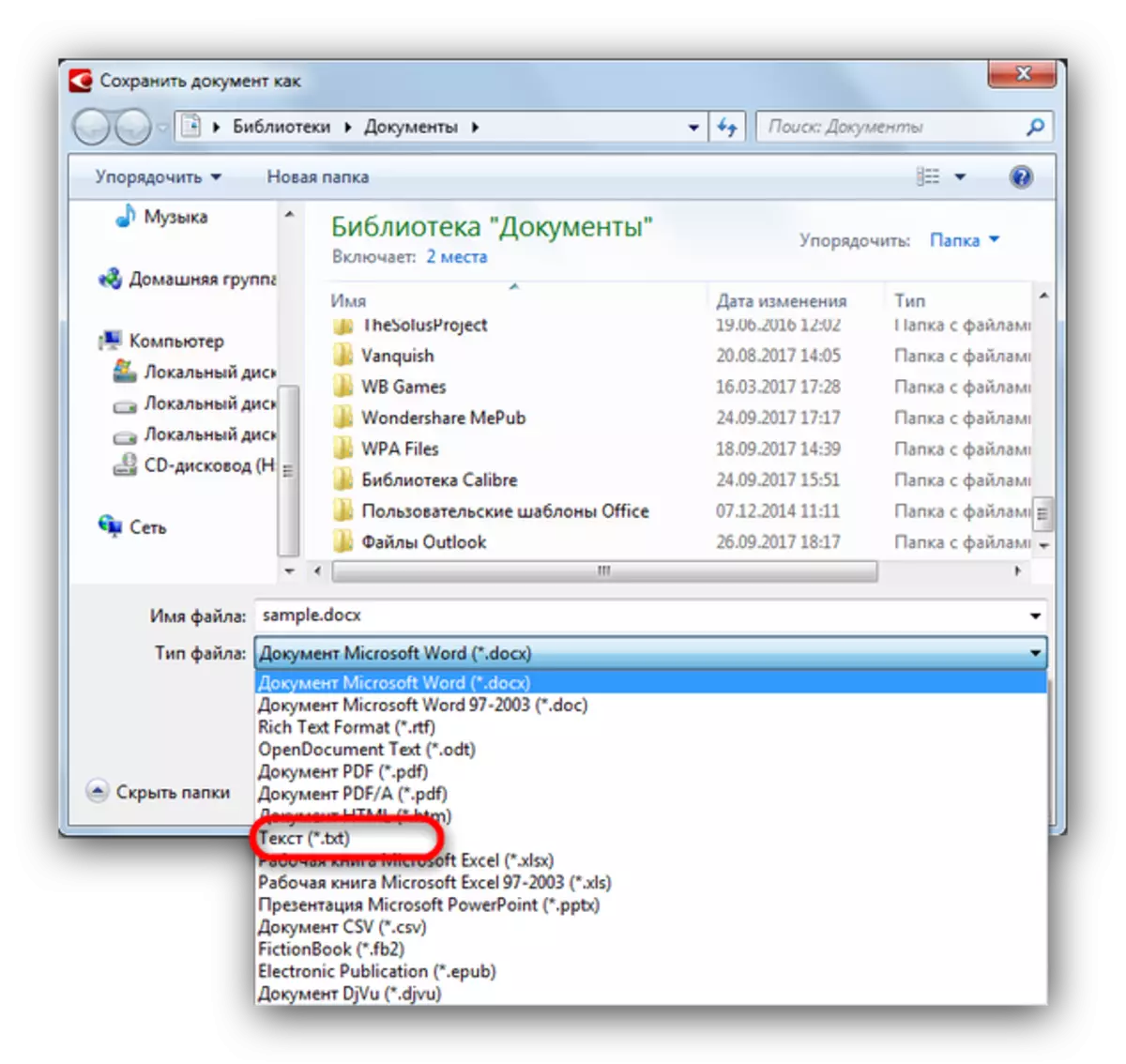
मग आपण रूपांतरित दस्तऐवज जतन करू इच्छित असलेल्या ठिकाणी जा आणि "जतन करा" क्लिक करा.

- कामाच्या परिणामासह, आपण "एक्सप्लोरर" द्वारे पूर्वी निवडलेल्या फोल्डर उघडून वाचू शकता.
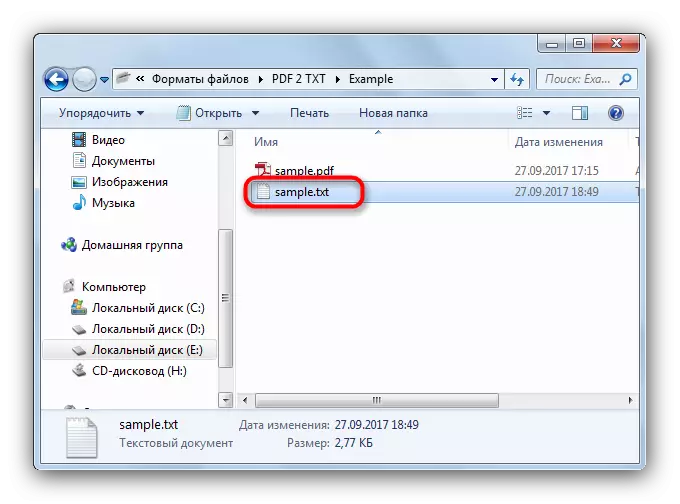
अशा सोल्यूशनचे नुकसान दोन आहेत: चाचणी आवृत्तीची मर्यादित वैधता आणि पीसी कामगिरीची आवश्यकता. तथापि, या कार्यक्रमात अपरिहार्य फायदे आहेत - प्रतिमा रिझोल्यूशन किमान मान्यतासाठी किमान संबंधित आहे.
पद्धत 4: अॅडोब रीडर
सर्वात प्रसिद्ध पीडीएफ उघडण्याच्या कार्यक्रमात अशा दस्तऐवजांना txt वर रूपांतरित करण्याचे कार्य आहे.
- Adobe Reader चालवा. "फाइल" आयटममधून जा - "उघडा ...".
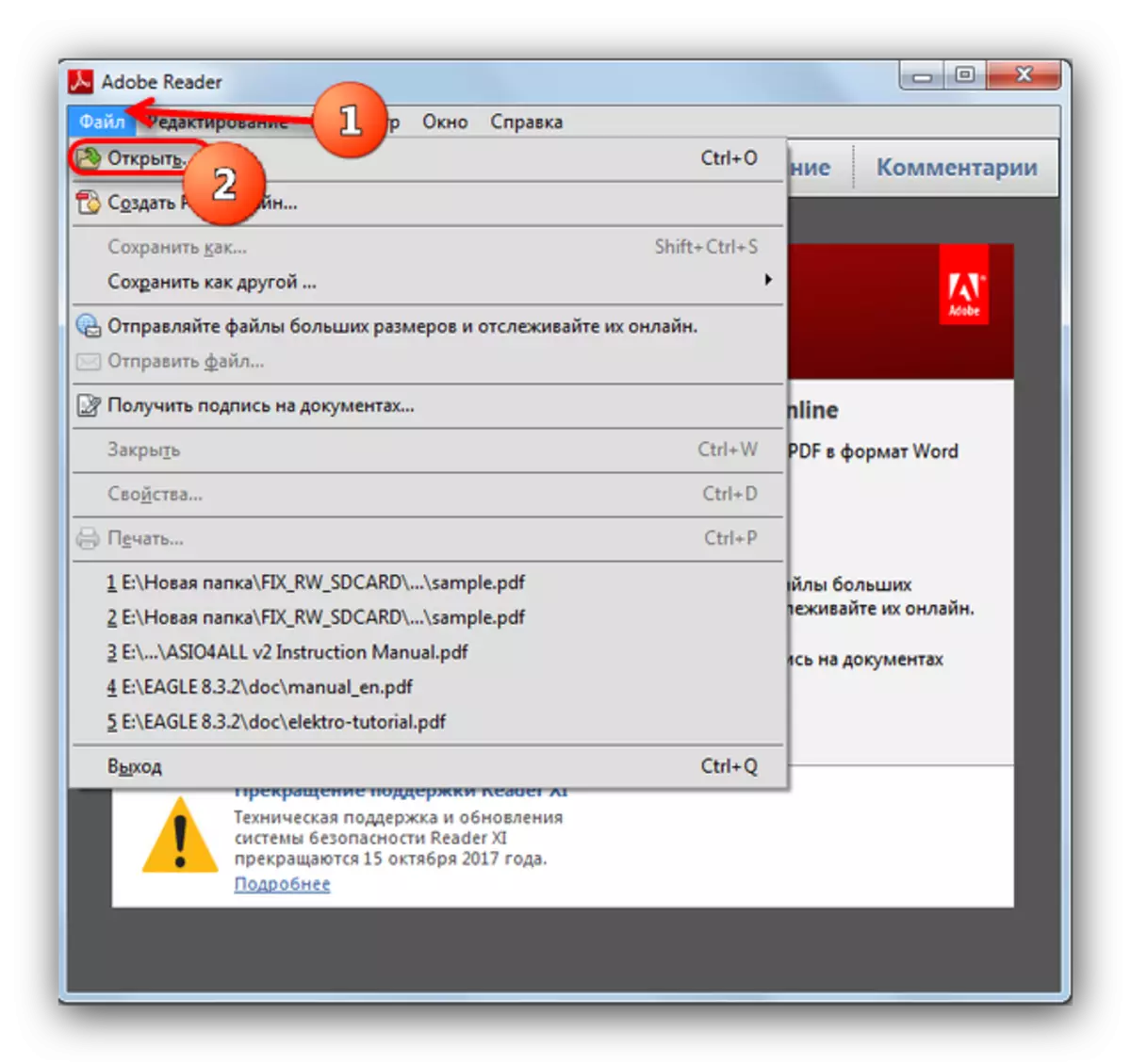
- उघडणार्या "एक्सप्लोरर" मध्ये, आपण इच्छित असलेल्या लक्ष्य दस्तऐवजासह निर्देशिकाकडे जा आणि "उघडा" क्लिक करा.

- फाइल डाउनलोड केल्यानंतर, कृतींचा पुढील क्रम करा: "फाइल" मेनू उघडा, कर्सरला "इतर ..." आयटमवर हलवा आणि पॉप-अप विंडोमध्ये, मजकूर वर क्लिक करा ... ".
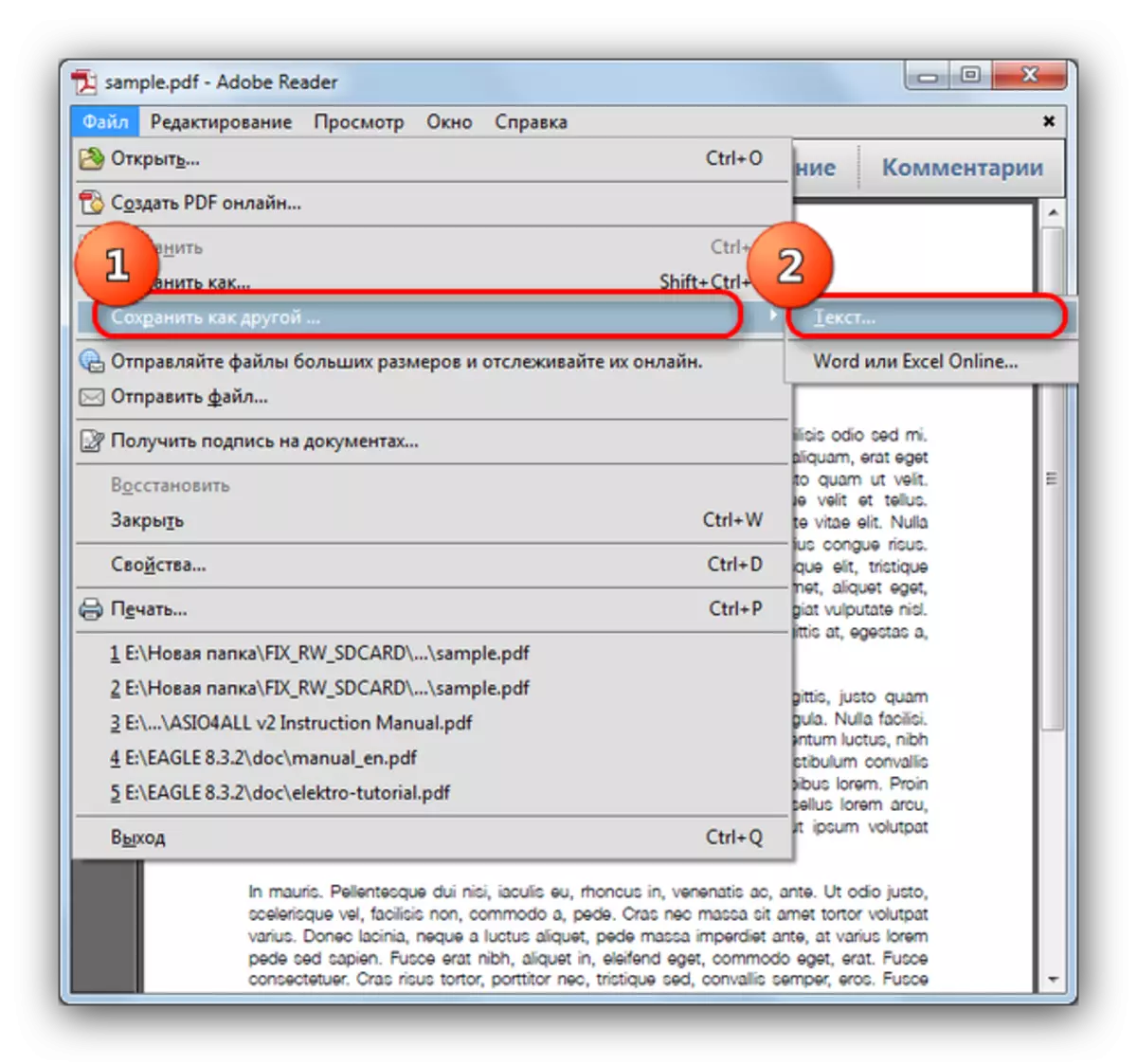
- पुन्हा, "एक्सप्लोरर" आपल्यासमोर दिसून येईल, ज्यामध्ये आपल्याला रूपांतरित फाइलवर नाव सेट करण्याची आणि "जतन करा" क्लिक करा.
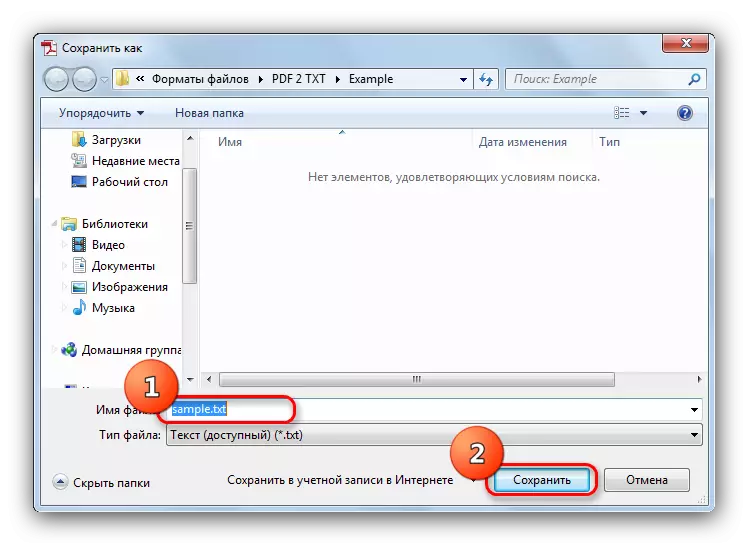
- रुपांतरणानंतर, ज्या कालावधीचा कालावधी दस्तऐवजाच्या आकार आणि सामग्रीवर अवलंबून असतो, विस्तार txt सह फाइल पीडीएफ मधील मूळ दस्तऐवजाच्या पुढील दिसेल.
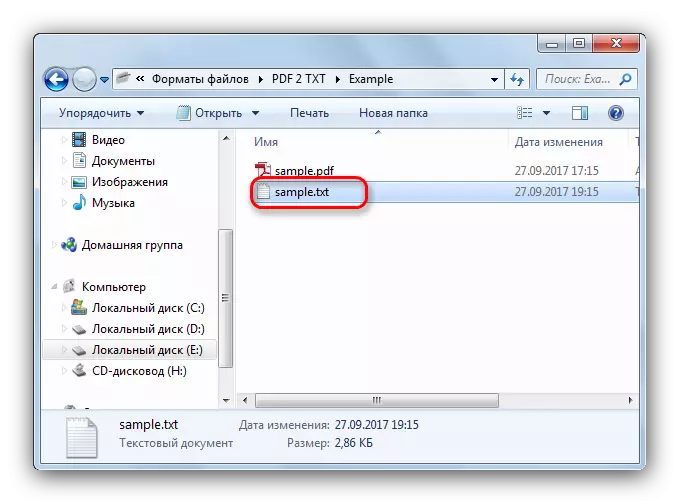
साधेपणा असूनही, हा पर्याय चुकीच्या गोष्टीपासून वंचित नाही - अॅडॉब व्ह्यूअरच्या या आवृत्तीचे समर्थन समाप्त होते आणि होय, स्त्रोत फाइलमध्ये अनेक चित्रे किंवा नॉन-मानक असल्यास रूपांतरणाच्या चांगल्या परिणामावर अवलंबून नसते. स्वरूपन.
आता सममूल्यू: PDF वरुन TXT वर डॉक्युमेंट रूपांतरित करा पुरेसे सोपे आहे. तरीसुद्धा, असामान्यपणे स्वरूपित फाइल्स किंवा प्रतिमा समाविष्ट असलेल्या चुकीच्या कामाच्या स्वरूपात काही फरक पडतो. तथापि, या प्रकरणात, मजकूर डिजिटलीकरण स्वरूपात एक आउटपुट आहे. जर कोणत्याही सूचित पद्धतींनी आपल्याला मदत केली नाही तर - ऑनलाइन सेवांच्या वापरामध्ये आउटपुट आढळू शकते.
